فهرست مطالب
آیا از تکرار اطلاعات در هر بار گفتگو با ChatGPT خسته شدهاید؟ شرکت OpenAI با معرفی ویژگی جدید «حافظه» (Memory)، این مشکل را برای همیشه حل کرده است. در این راهنمای جامع، به شما نشان میدهیم که فعال کردن حافظه در ChatGPT چگونه میتواند مکالمات شما را هوشمندتر، شخصیتر و کارآمدتر کند. با به خاطر سپردن جزئیات گفتگوهای قبلی، ChatGPT دیگر نیازی به یادآوریهای مکرر ندارد و پاسخهایی دقیقاً متناسب با نیازهای شما ارائه میدهد. این قابلیت هم برای کاربران رایگان و هم برای مشترکین پلاس در دسترس است.
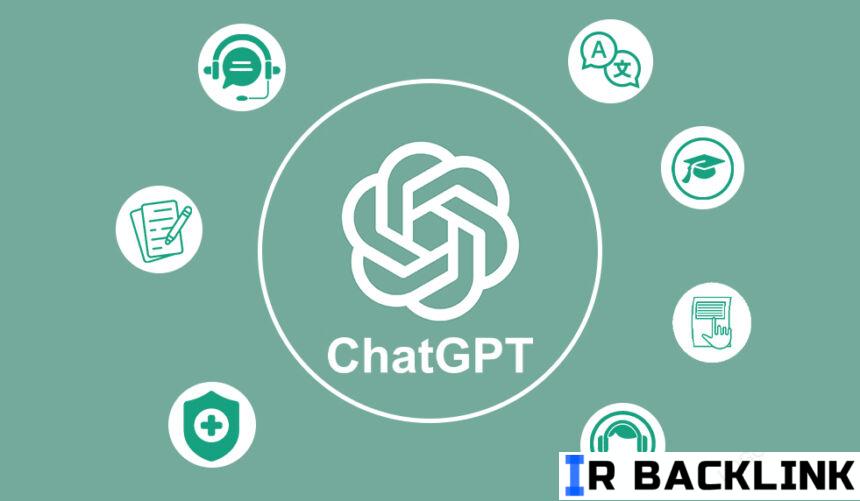
ویژگی حافظه ChatGPT چگونه عمل میکند؟
هنگامی که این قابلیت روشن است، شما دو راه برای استفاده از آن دارید: یا به صورت مستقیم از ChatGPT بخواهید اطلاعات خاصی را به خاطر بسپارد، یا اجازه دهید به طور خودکار نکات کلیدی مکالمات را در حافظه خود ذخیره کند. هرچه بیشتر از این ابزار استفاده کنید، عملکرد حافظه آن بهتر و دقیقتر میشود. در ادامه چند مثال کاربردی را بررسی میکنیم:
- شخصیسازی قالببندی: فرض کنید به ChatGPT میگویید که همیشه خلاصهی جلسات شما را با یک ساختار مشخص شامل «تیتر»، «نکات کلیدی به صورت لیست» و «اقدامات بعدی» آماده کند. پس از به خاطر سپردن این دستور، تمام خلاصههای آینده به همین شکل خواهند بود.
- یادآوری جزئیات شخصی: تصور کنید به ChatGPT اطلاع میدهید که فرزند شما به عروسهای دریایی علاقه دارد. دفعه بعد که برای طراحی کارت تولد فرزندتان از آن کمک میخواهید، این موضوع را به یاد آورده و ممکن است طرحی خلاقانه از یک عروس دریایی با کلاه جشن تولد پیشنهاد دهد.
آموزش گام به گام فعال کردن حافظه در ChatGPT
برای بهرهمندی از این ویژگی قدرتمند، کافی است مراحل ساده زیر را در اپلیکیشن ChatGPT دنبال کنید. فرآیند فعال کردن حافظه در ChatGPT کمتر از یک دقیقه زمان میبرد:
- ابتدا برنامه ChatGPT را روی دستگاه خود باز کرده و روی آیکون پروفایل در گوشه پایین صفحه ضربه بزنید.
- وارد منوی تنظیمات شوید (گزینه Settings).
- در لیست تنظیمات، گزینه Personalization (شخصیسازی) را انتخاب کنید.
- در صفحه جدید، کلید مقابل گزینه Memory را لمس کنید تا در حالت روشن (فعال) قرار گیرد.
پس از انجام این مراحل، قابلیت حافظه برای حساب کاربری شما فعال میشود. برای غیرفعال کردن آن نیز کافی است همین مسیر را مجدداً طی کرده و کلید Memory را خاموش کنید.
چگونه حافظه ChatGPT را مدیریت یا پاک کنیم؟
کنترل کامل اطلاعات ذخیره شده در حافظه ChatGPT در اختیار شماست. شما میتوانید موارد خاصی را حذف کنید یا کل حافظه را به صورت یکجا پاک نمایید.
- وارد بخش Settings در اپلیکیشن ChatGPT شوید.
- گزینه Personalization و سپس Manage Memory (مدیریت حافظه) را انتخاب کنید.
- در این صفحه، لیستی از تمام اطلاعات ذخیره شده را مشاهده میکنید. برای حذف هر مورد، روی آیکون سطل زباله کنار آن ضربه بزنید.
- برای حذف کامل و یکجای تمام دادهها، روی گزینه Clear ChatGPT’s Memory کلیک کنید.
- در پنجره تأیید، گزینه Delete را انتخاب کنید تا فرآیند نهایی شود.
توجه: به یاد داشته باشید که اطلاعات حذف شده از حافظه ChatGPT دیگر قابل بازیابی نخواهند بود.
اکنون شما با تمام مراحل فعال کردن حافظه در ChatGPT و روشهای مدیریت آن آشنا شدید. این قابلیت بهویژه برای کارهای آموزشی یا افزایش بهرهوری در استفادههای روزمره، ابزاری بسیار موثر و زمانبخش است.

من، جعفر جلالی، سایت ایران بک لینک را راهاندازی کردم. با تکیه بر تجربیاتی که طی سالها در کسبوکارهای آنلاین به دست آوردهام و همچنین استفاده از منابع اصلی و معتبر انگلیسی، تلاش کردم بهترین مقالات و منابع آموزشی در زمینه سئو را به زبان فارسی گردآوری کنم. هدف من از ایجاد ایران بک لینک این است که به کسبوکارهای آنلاین کمک کنم تا با دسترسی به اطلاعات کاربردی و جامع، به موفقیت بیشتری دست پیدا کنند. امیدوارم که ایران بک لینک بتواند به منبعی قابلاعتماد برای شما تبدیل شود.
